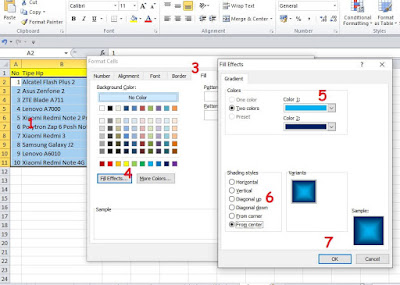Cara memberi warna pada cell excel – Lembar kerja yang terdapat pada excel meyerupai tabel kecil-kecil yang jumlahnya sangat banyak.
Garis tipis yang membentuk kotak-kota kecil (tabel) tersebut dinamai gridlines, gridlines digunakan untuk membantu saat bekerja dengan excel sehingga memudahkan mengenali sel satu dengan yang lainnya.
Warna default sel pada excel yaitu putih, kita juga dapat merubah warna tersebut sesuai dengan warna yang kita inginkan.
Memberi warna fill pada cell Excel berguna agar lembar kerja terlihat lebih menarik dan lebih mudah dipahami karena dapat digunakan untuk membedakan tipe data pada range tertentu dengan warna yang berbeda pula.
Cara untuk merubah fill sel tidaklah sulit, tapi tidak jarang juga yang masih bingung terutama bagi yang pertama kali menggunakan excel untuk membuat dokumen.
Cara memberi warna pada cell excel
Berikut ini kita akan mencoba memberi warna pada sel, ada beberapa cara yang dapat dilakukan.
Untuk lebih jelasnya, mari kita terapkan pemberian warna cell pada kasus daftar harga hp.
| No | Tipe Hp | Stok | Harga |
|---|---|---|---|
| 1 | Alcatel Flash Plus 2 | 5 | 1.999.000 |
| 2 | Asus Zenfone 2 | 7 | 1.960.000 |
| 3 | ZTE Blade A711 | 8 | 1.950.000 |
| 4 | Lenovo A7000 | 6 | 1.800.000 |
| 5 | Xiaomi Redmi Note 2 Prime | 11 | 1.800.000 |
| 6 | Polytron Zap 6 Posh Note | 14 | 1.799.000 |
| 7 | Xiaomi Redmi 3 | 4 | 1.735.000 |
| 8 | Samsung Galaxy J2 | 6 | 1.725.000 |
| 9 | Lenovo A6010 | 7 | 1.715.000 |
| 10 | Xiaomi Redmi Note 4G | 9 | 1.698.000 |
Menggunakan Icon Fill Color
- Pilih sel yang ingin di rubah, dalam contoh ini yaitu baris A1:D1
- Klik dropdown Fill Color, akan tampil banyak pilihan warna
- Pilih warna yang dinginkan, contoh pilih warna kuning
- Selanjutnya sel yang seleksi akan berubah warna sesuai yang kita pilih
Melalui Kotak Dialog Color
- Pilih sel yang ingin di rubah, dalam contoh ini yaitu range A2:D11
- Klik dropdown Fill Color
- Pilih More Color, kotak dialog akan tampil
- Ada dua tab pilihan warna, cotoh pilih Tab Standar
- Pilih warna yang dinginkan, contoh pilih warna merah
- Klik Ok
- Dan sel yang seleksi akan berubah warna sesuai yang kita pilih
Melalui Format Cells
- Pilih sel yang ingin di rubah, dalam contoh ini yaitu range A2:D11
- Tekan Ctrl dan 1 secara bersamaan, atau klik kanan tombol mouse dan pilih Format Cells
- Pop up Format Cell akan tampil, pilih Fill pada tab Fill
- Pilih Fill Effects, digunakan untuk memberik 2 warna Gradient
- Sesuaikan Color 1, misal Light Blue. Color 2 Dark Blue
- Pilih styless yang diinginkan pada Shanding syless, misal From center
- Klik OK, Klik OK lagi
- Selanjutnya sel yang seleksi akan berubah warna sesuai yang kita pilih
Diatas merupakan cara dasar dalam memberi warna pada sel excel, selain itu kita juga dapat merubah warna dengan menggunakan fitur Conditional Formatting.
Fitur Conditional Formatting digunakan untuk melakukan format sel atau range sesuai kriteria tertentu atau kondisi yang kita inginkan, misalnya memberi warna otomatis pada data yang kita buat.
Dengan menggunakan fungsi Conditional Formatting, kita dapat membuat data bars, color scales, Icon Set, kita juga dapat mengatur warna agar berubah otomotis jika volue (nilai) pada salah satu sel berubah.
Untuk lebih jelasnya akan kita bahas di artikel berikutnya.